오늘은 갤럭시 휴대폰 알람설정 방법에 대해서 알아보도록 하겠습니다. 삼성 갤럭시 스마트폰에는 기본적으로 알람 기능이 존재합니다. 그래서 다른 어플을 이용하지 않고도 간단하게 알람을 설정하는 것이 가능합니다.

그런데 종종 스마트폰 사용에 익숙하지 않으신 분들은 어떻게 설정하는지 잘 모르시는 거 같더라고요. 다행히도 방법 자체는 간단해서 막상 몇 번 해보시고 나면 나중에는 쉽게 설정하실 수 있을 겁니다.
기본적인 설정 법부터 해제하는 방법까지 차근차근 알려드릴 테니 천천히 따라 해 보시기 바랍니다.
휴대폰 알람설정 방법
1. 우선 갤럭시 핸드폰에 기본적으로 설치된 [시계] 앱을 터치해 줍니다.
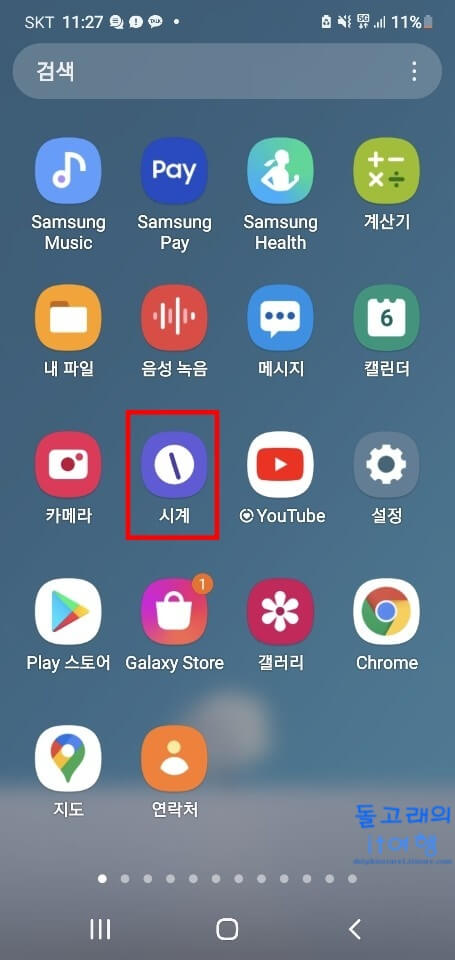
2. 그리고 우측 상단의 플러스(+) 아이콘을 눌러 줍니다. 만약 시계 앱에 들어왔는데 아래와 같은 알람설정 화면이 보이지 않는 분들은 좌측 하단의 알람 탭을 눌러 주시면 됩니다.
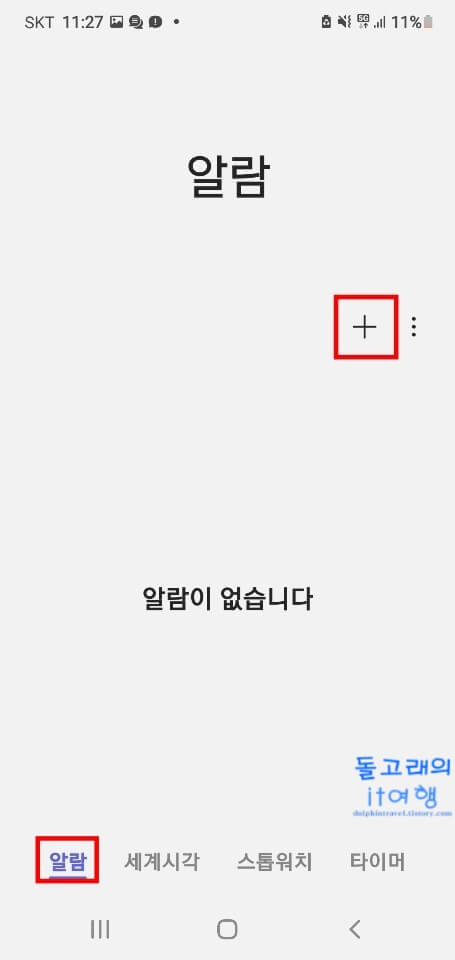
3. 다음으로 알람이 울릴 시간과 요일을 설정해 줍니다. 요일을 정할 때 직장인이나 학생인 분들을 [공휴일엔 알람 끄기] 항목의 활성화 버튼을 켜시는 것을 권장드립니다. 이 목록을 활성화하면 대체 공휴일에는 자동으로 알림이 울리지 않게 됩니다.
4. 시간, 요일 설정이 완료된 분들은 알림 이름을 설정해 줍니다. 필수는 아니지만 여러 개의 알람을 설정하시는 분들은 이름을 지정해 두는 것이 좋습니다.
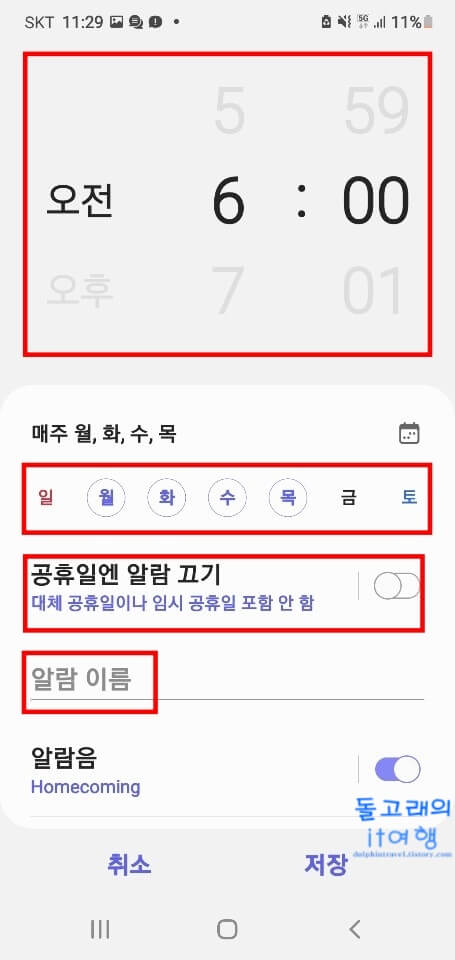
5. 이제 알람 소리를 설정해 보겠습니다. 일단 [알람음] 목록을 터치해 들어가 줍니다.
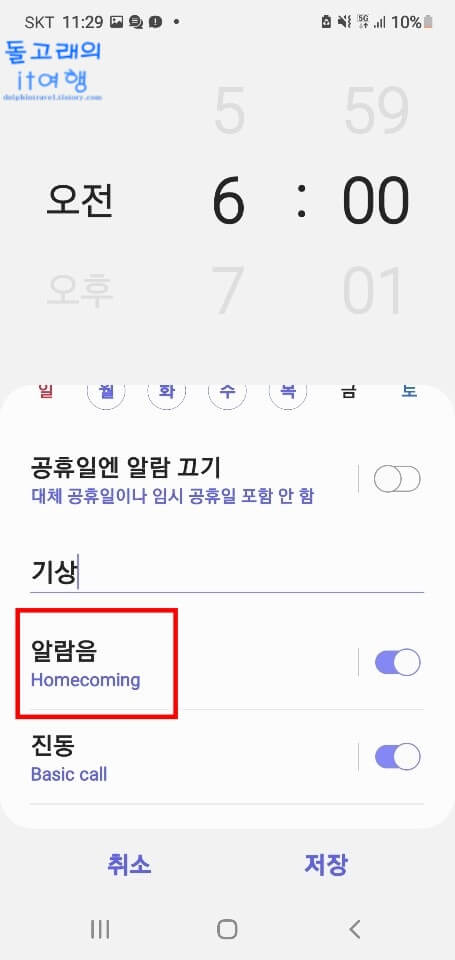
6. 그러면 빅스비 알람, Spotify, 벨소리 항목이 나오게 되는데요. 이 중에서 [벨소리] 항목을 선택해 줍니다.
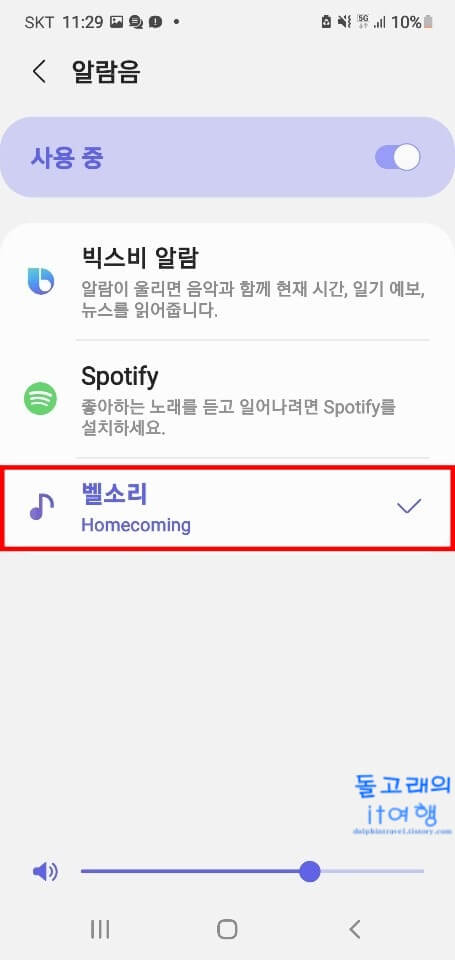
7. 그리고 원하시는 벨소리를 터치해 체크해 주신 후 맨 밑에서 소리 크기를 조절해 주시면 됩니다.
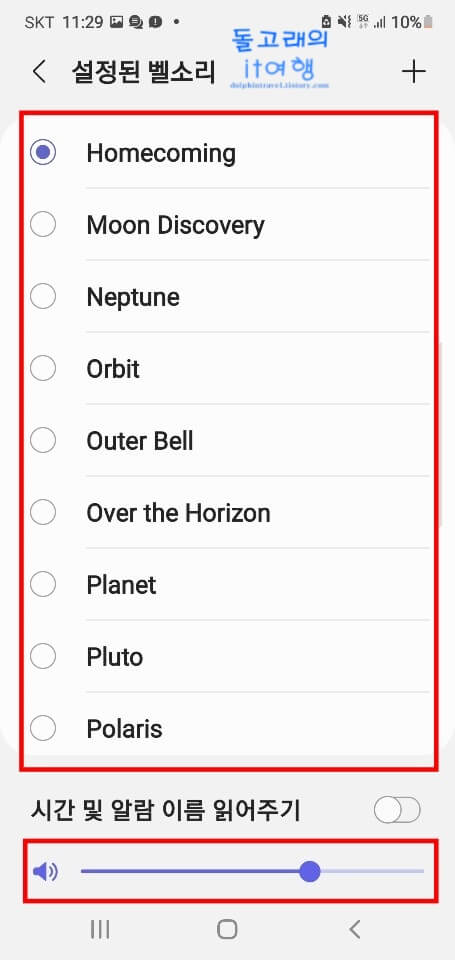
8. 다음으로 알람이 다시 울리는 간격과 반복 횟수를 설정하는 방법을 설명드리겠습니다. 우선 [다시 울림] 목록으로 눌러 들어가 주시기 바랍니다.
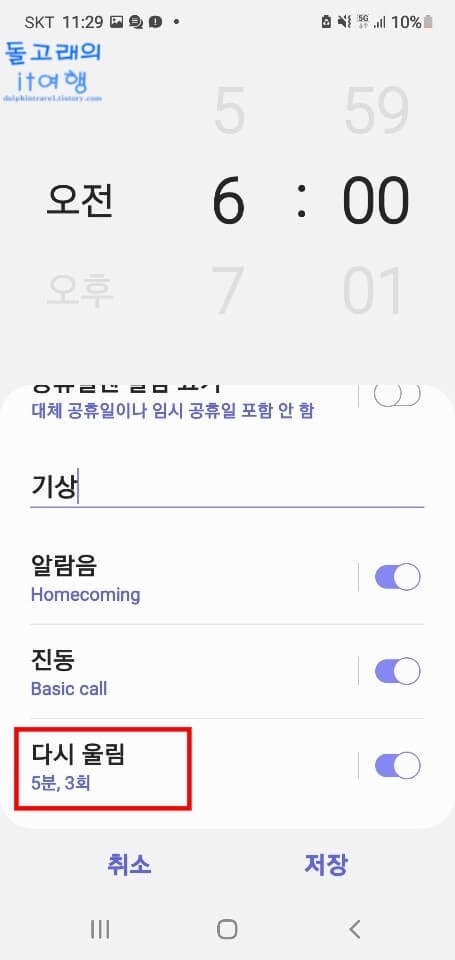
9. 알람 간격은 5분, 10분, 15분, 30분 중에서 선택이 가능하며, 반복 횟수는 3회, 5회, 계속 반복 중에서 설정이 가능합니다. 원하는 항목에 각 각 체크해 주시기 바랍니다.
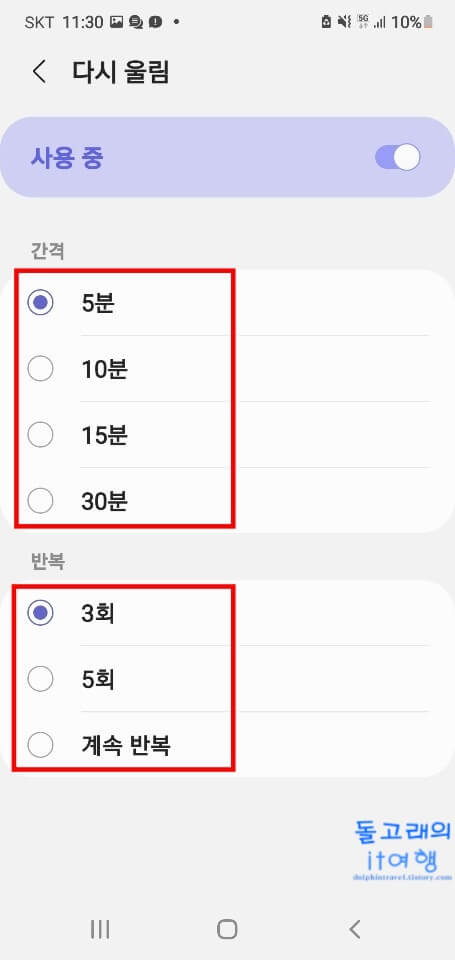
10. 마지막으로 설정 화면에서 우측 하단의 [저장] 문구를 터치해 줍니다.
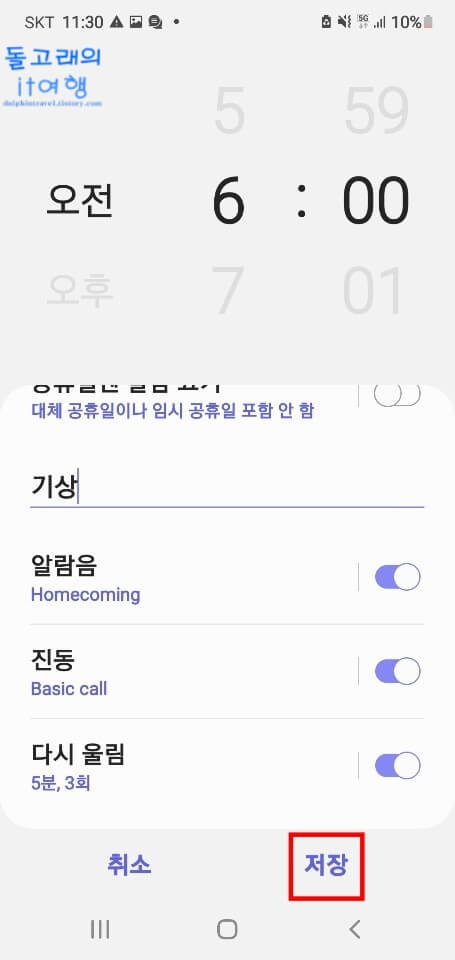
11. 저장 문구까지 누르면 아래와 같이 갤럭시 알람설정이 완료된 것을 확인하실 수 있습니다.
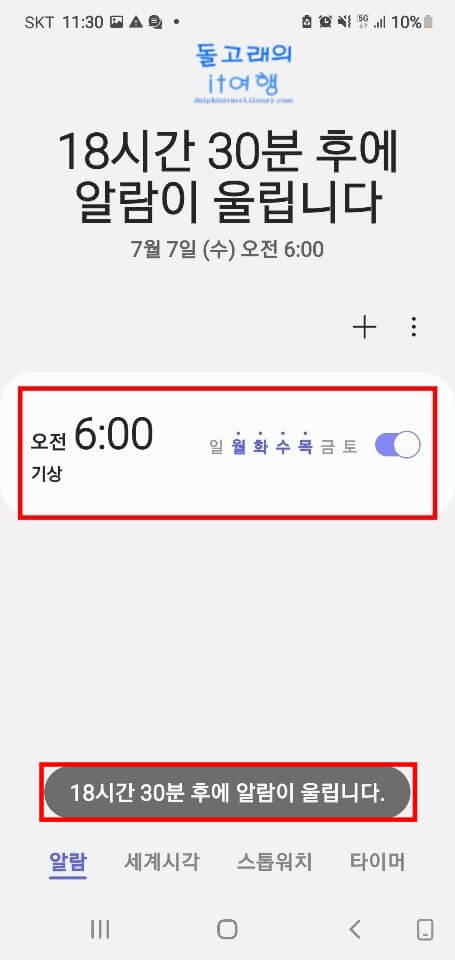
휴대폰 알람 해제 방법
휴대폰 알람 해제 방법에 대해서도 간략하게 알아보도록 하겠습니다.
1. 설정된 알람 항목에서 오른쪽 끝에 있는 활성화 버튼을 눌러 줍니다.
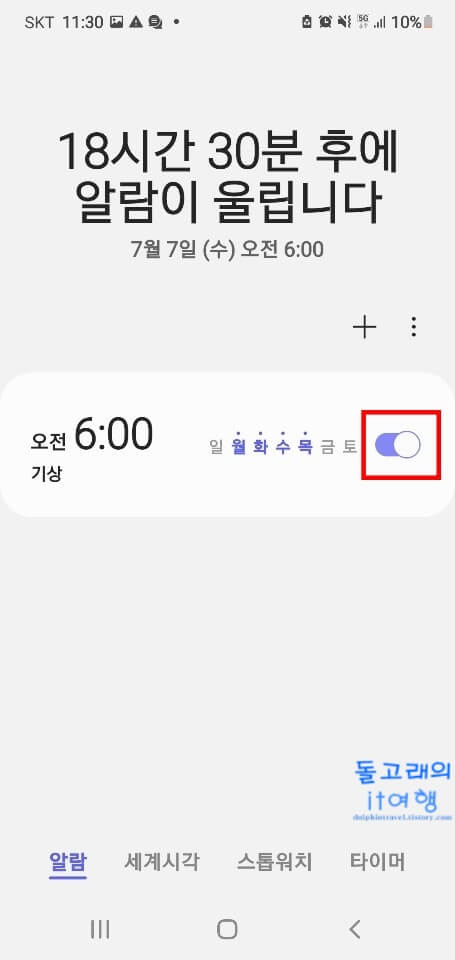
2. 그러면 이렇게 알림이 꺼진 상태로 바뀌게 되며, 정해진 시간이 돼도 울리지 않게 됩니다. 나중에 다시 알람을 켜고 싶은 분들은 동일하게 활성화 버튼을 눌러 켜주시면 됩니다.
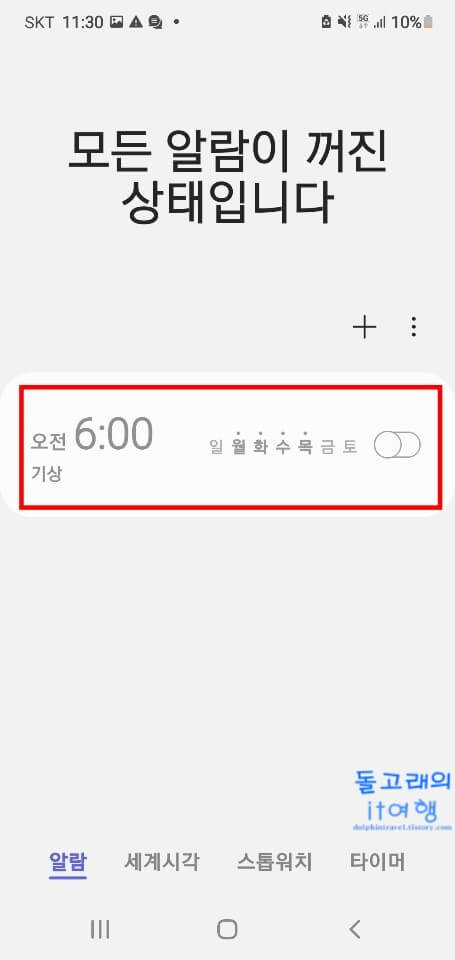
맺음말
지금까지 휴대폰 알람설정 방법에 대해서 알아보았습니다. 이런 식으로 갤럭시의 시계 앱을 통해 간단하게 알람을 맞추는 것이 가능합니다. 만약 기본 알람 앱이 불편하거나 더 많은 기능을 사용하고 싶은 분들은 스토어에서 다른 알람 어플을 설치해 주시면 될 거 같습니다.







